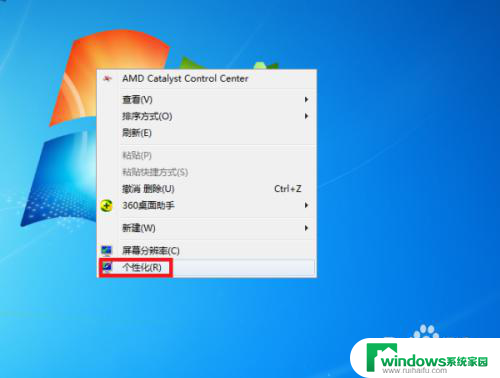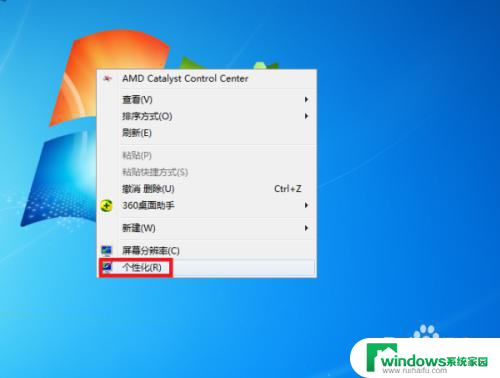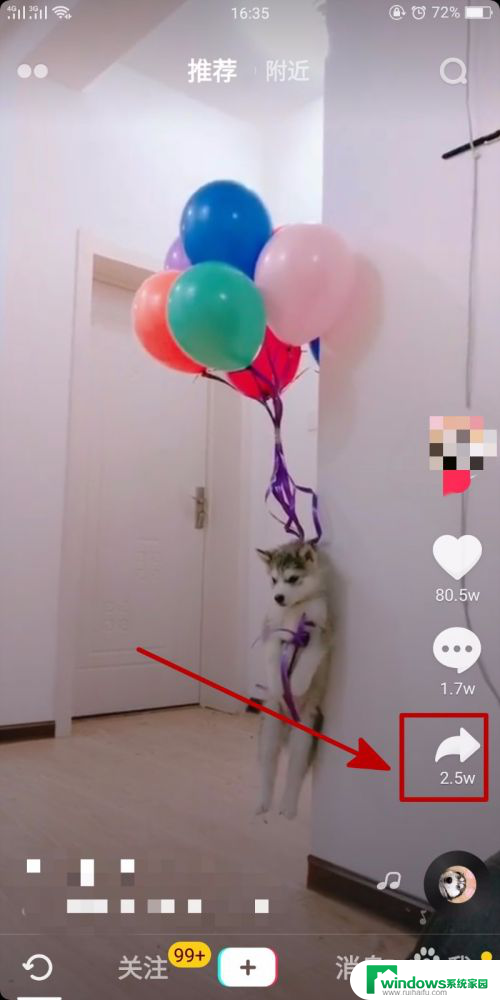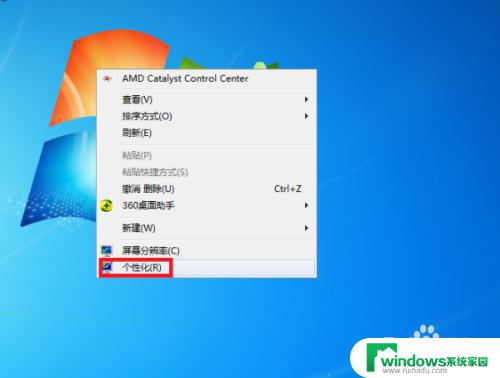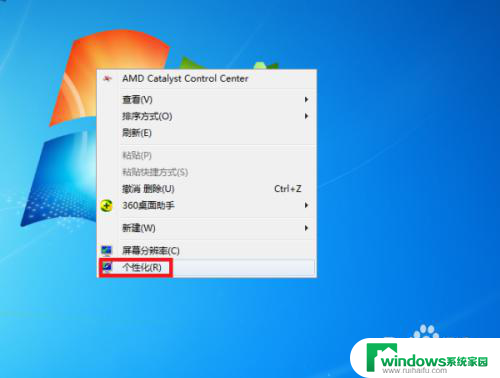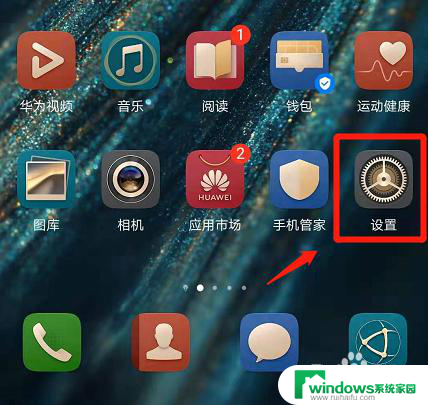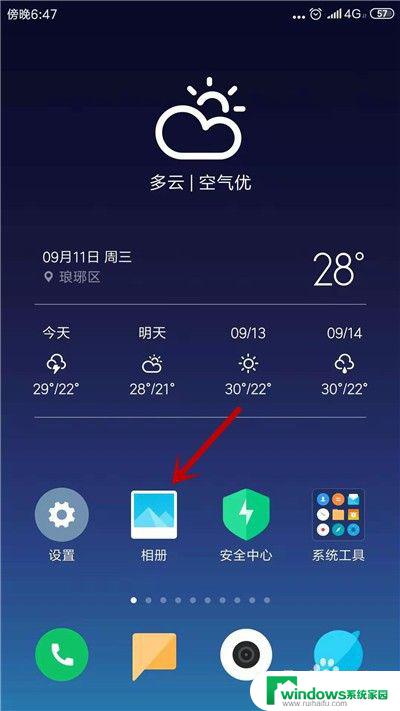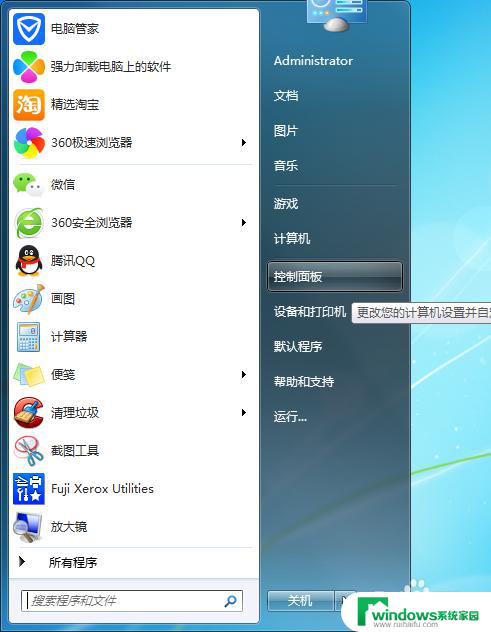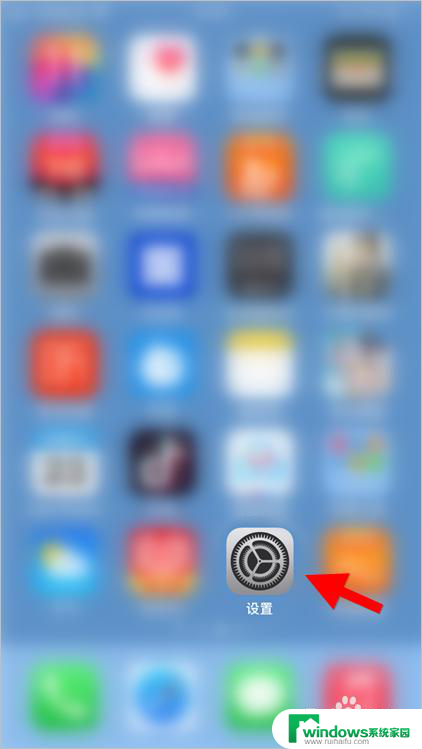动态壁纸在哪里可以设置 Windows电脑如何设置动态桌面壁纸
动态壁纸是一种可以让电脑桌面更加生动和有趣的装饰,让用户在工作、学习或休闲时都能享受到不同的视觉体验,在Windows电脑上设置动态壁纸并不复杂,只需要按照简单的步骤进行操作即可。接下来我们将介绍如何在Windows电脑上设置动态桌面壁纸,让您轻松拥有一个炫酷的桌面背景。
具体方法:
1.在电脑桌面空白处点击鼠标右键,然后在右键菜单中选择“个性化”选项点击。
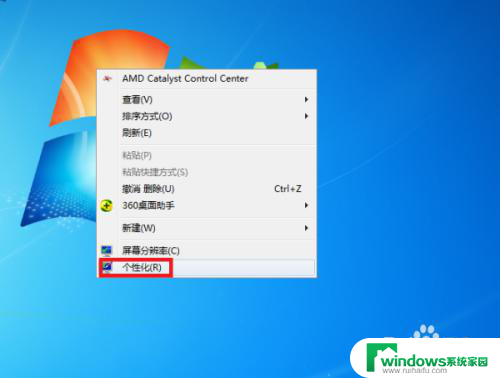
2.进入个性化设置界面后,点击“联机获取更多主题”选项。
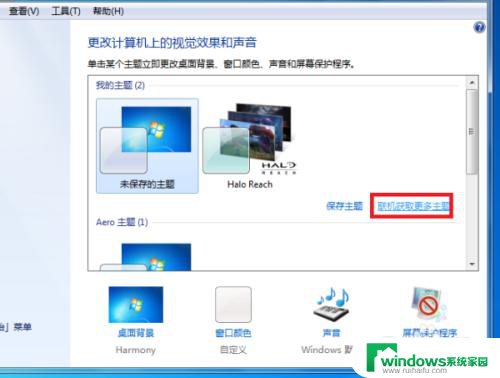
3.然后在主题选择界面按个人需要选择一个主题下载,下载好后进行解压。
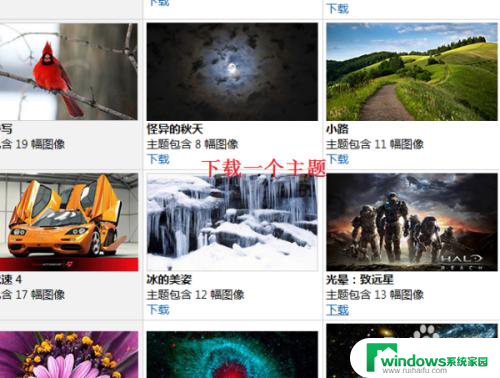
4.然后桌面背景界面设置刚刚下载的主题图片切换时间为“10秒”。
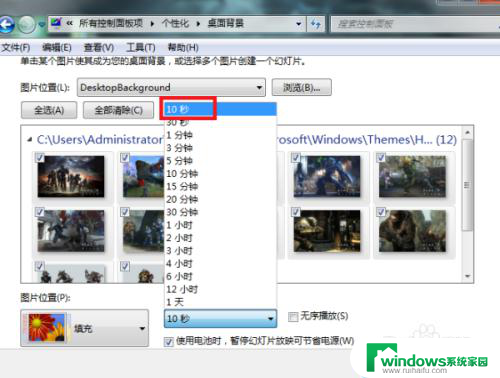
5.最后点击“保存修改”按钮返回主界面。完成以上设置后,即可在电脑中设置动态桌面壁纸。
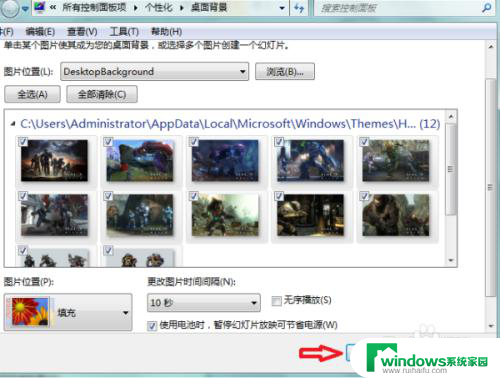
6.总结:
1、在电脑桌面空白处点击鼠标右键,然后在右键菜单中选择“个性化”选项点击。
2、进入个性化设置界面后,点击“联机获取更多主题”选项。
3、然后在主题选择界面按个人需要选择一个主题下载,下载好后进行解压。
4、然后桌面背景界面设置刚刚下载的主题图片切换时间为“10秒”。
5、最后点击“保存修改”按钮返回主界面。完成以上设置后,即可在电脑中设置动态桌面壁纸。
以上是动态壁纸设置的全部内容,如果有不懂得的用户可以根据小编的方法来操作,希望能够帮助到大家。